Varsayılan yazıcının Windows varsayılan ayarı, Windows'un nasıl çalıştığına benzer şekilde ağa bağlı olur. Windows 8 & 10 için, hem 32-bit hem de 64-bit Ağ Yazıcısı Denetimi (NPC), kendimle uğraştığımı bulduğum bir sorunu çözmek için yazdığım bir yardımcı programın örneğidir.
Bu durumda, Windows 7 Ultimate'dan Windows 10 Pro'ya ana evim ve iş makinem olarak kullandığım dizüstü bilgisayarımı yükselttiğimde, aniden Windows 10'un (& Windows 8, görünüşte) varsayılan yazıcıyı yönetme yolunu buldum stank. Gerçekten stank. Windows 7 altında ("Aygıt ve Yazıcılar -> Yazıcılar ve Fakslar" -> "Varsayılan yazıcıları yönet"), dizüstü bilgisayarımın evimde, iş yerimde ve diğer yerlerde karşılaştığı her ağ için varsayılan bir yazıcı setim vardı. Dizüstü bilgisayarı düzenli olarak kullandı. Windows 10 bunu sildi ve "Önemli yazıcımı yönet" seçeneğiyle değiştirdi, bu da önemli ve can sıkıcı bir şekilde farklı davranıyordu - bu, kullanılan bir yazıcıyla ilişkilendirdiği varsayılan yazıcıyı kullanılan son yazıcıya geçiriyor. Diğer bir deyişle, belirli bir ağda çoğunlukla belirli bir yazıcıyı kullanırsanız, muhtemelen her zaman varsayılanın o olmasını istersiniz. Fakat yeni Windows 8/10 şemasının altında başka bir yazıcı kullanmanız gerekiyor, bu diğer yazıcıyı kullanma eylemi o ağ ile ilişkili varsayılanı değiştiriyor. (Microsoft’daki herkesin Linux’ta günlük çalışmalarında Linux’u gerçekten kullanıp kullanmadığını merak eden şey budur.)
Alt satırda, eski varsayılan yazıcı davranışını geri vermek için Ağ Yazıcısı Denetimi yazdım, yani varsayılan yazıcı, ağ üzerindeki diğer yazıcıları kullanmama rağmen ayarladığım şekilde kalıyor. Ağ Sürücü Kontrolü ücretsizdir ve yerleşik bir yardım işlevine sahiptir.
Bu sürümdeki yeni :
Sürüm 1.3:
1. Bir tepsi öğesinin tıklandığında, Konsolu getirdiğinde mevcut olmasını sağlayan bir menü öğesi eklendi. Normalde NPC'nin bir kısmı, sürücüler haritalandıktan sonra çalışmıyor. Konsol kapatıldıktan sonra NPC'nin çalışan herhangi bir kısmı da yoktur. Ancak bir Sistem Tepsisi simgesine sahip olmayı seçerseniz, sol tıklandığında Konsol'u çağıran küçük bir program çalışmaya devam eder. Tepsi simgesine sağ tıklandığında kullanıcıya simge programını durdurma seçeneği sunulur.
Otomatik güncelleme kontrolünde 2. Başka bir hata düzeltildi. Güncellemeyi doğru bir şekilde kontrol edemediği durumlarda Yönetici'de (kullanıcı oturum açmada çalışan modül) bulunan sabit hata ve dolayısıyla hiç olmadığında bile yeni bir güncellemenin mevcut olduğunu bildirebilir.
3. Güncellenmiş yardım dosyası.
4. Yeni simge, esas olarak eski simgenin Ağ Sürücüsü Denetimi simgesine çok benzediğinden ve yaptığım gibi her ikisini de kullanıyorsanız, sistem tepsisi simgelerinin çok benzer görünmesini istemezsiniz.
5. Tepsi programı için derleyici, en az ikili boyuttan ziyade hızın en iyi duruma getirilmesi için ayarlanmıştır. (Windows kaynaklarını kullanmasını en aza indirgemek için.) Diğer modüller hala boyut optimizasyonu için ayarlanmış.
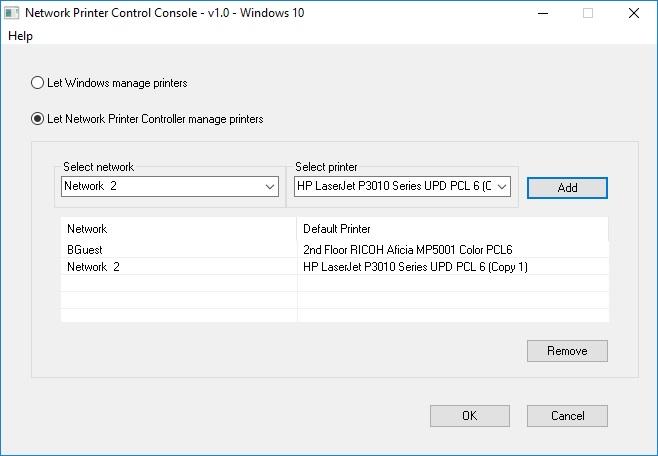

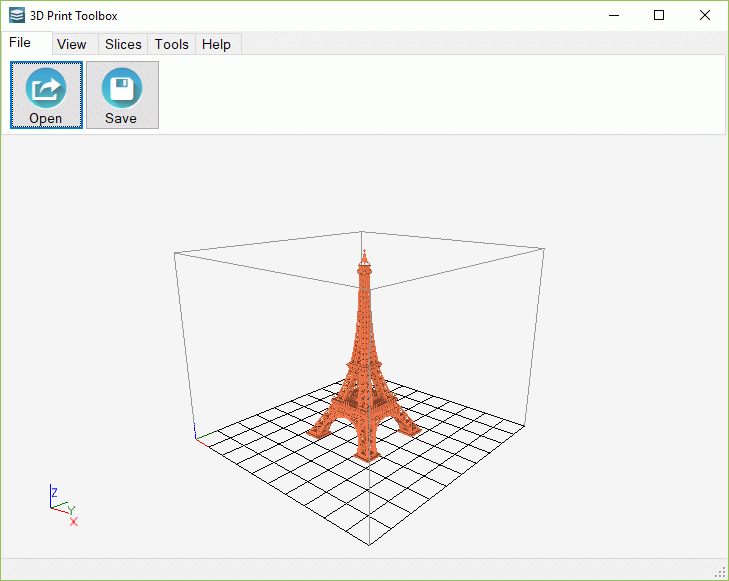
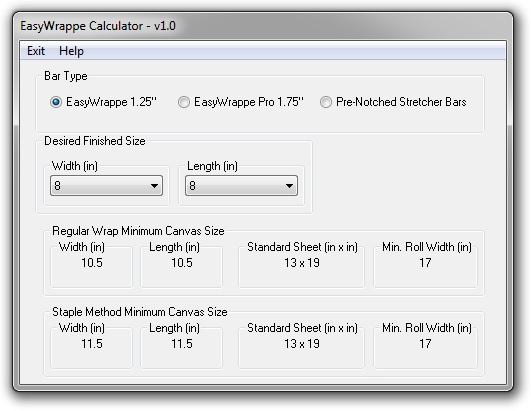
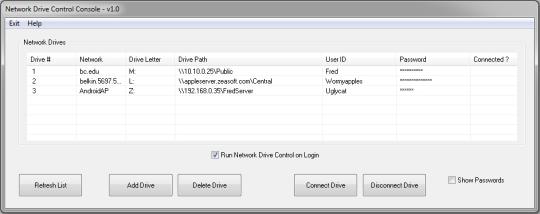
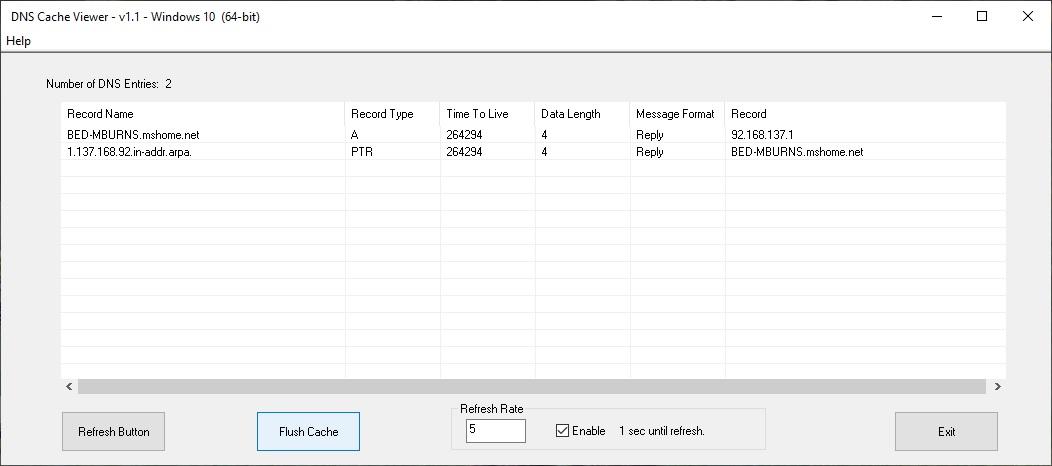
Yorum Bulunamadı